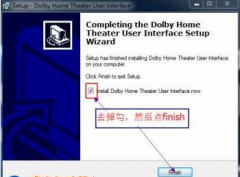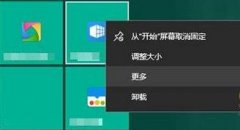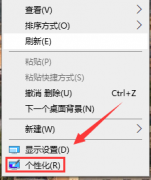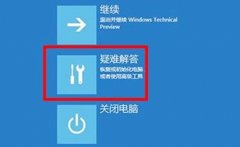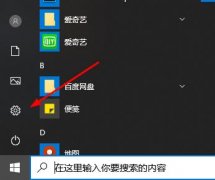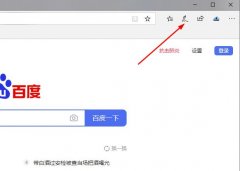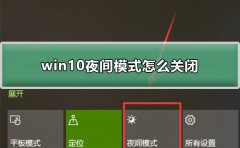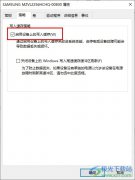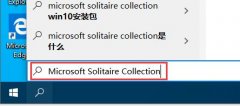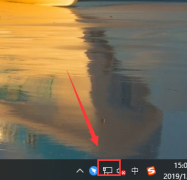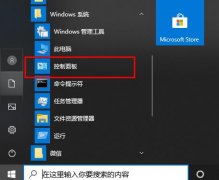这篇文章主要是介绍uefi下Windows10/8/7添加引导文件,很多小伙伴的电脑出现引导文件损坏的情况,需要添加新的引导文件,今天小编整理了BOOTICE的教程,一起来看看吧。
Windows10修复uefi引导 BOOTICE教程
首先要确定自己电脑是不是uefi启动方式,打开diskgenius软件。看下图红框内1,有没有这两个分区:ESP和MSR。再看下红框内2,分区表类型是不是GPT,是的话就确定你的电脑是uefi启动。
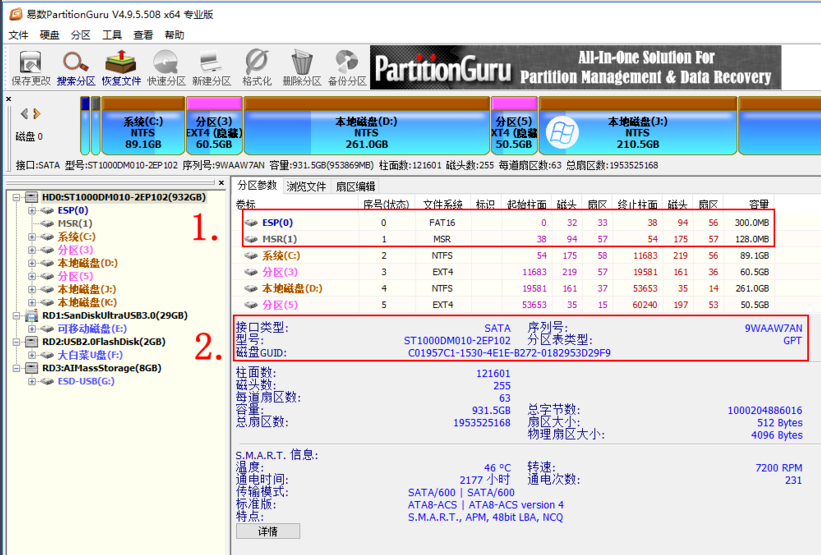 大白菜怎么制作U盘启动盘
大白菜怎么制作U盘启动盘开始
1、我们用大白菜启动盘演示:
将制作好的启动U盘插上电脑,开机狂按F11或者F12,也有的是Esc键(百度自己电脑型号,看快速启动热键是哪个,一般是F11或者F12)选择UEFI开头的U盘进入系统,有的电脑不显示UEFI,直接选择U盘启动进入系统,开机后按电脑键盘win键,点:BOOTICE。
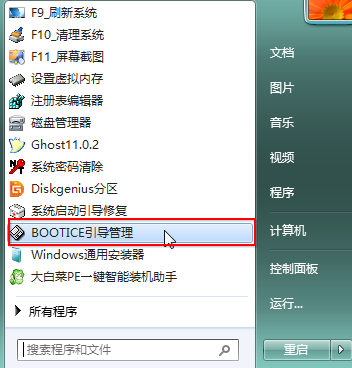
3、找到ESP分区盘符,里面就一个efi的文件夹依次点开:efimicrosoftbootBCD,打开BCD
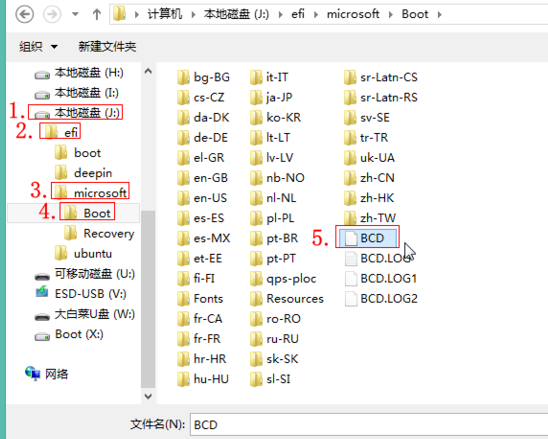
5、点开后是空白的,点:添加。
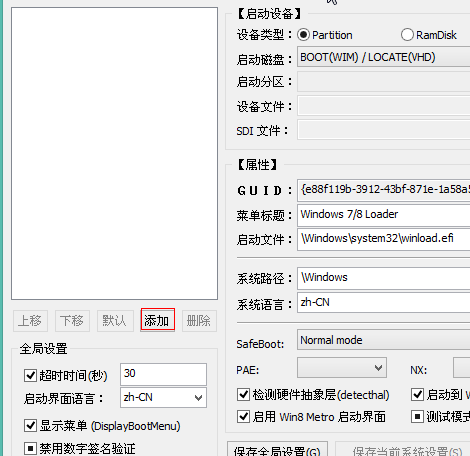
7、看你安装的是Windows几的系统,在下图红框内可以更改显示名称,本人是Windows7,就改成Windows7,然后点:保存当前系统设置
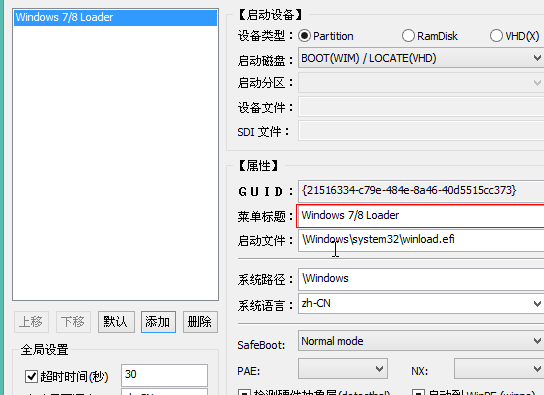
9、选择你的系统所在硬盘,不要按我的,你的系统在哪个硬盘就选哪个。
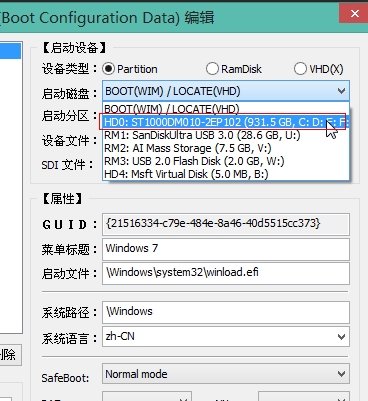
11、下图是设置完界面,点:保存当前设置,关闭窗口
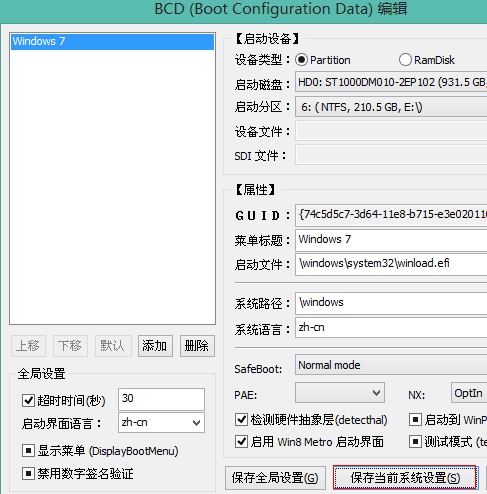
13、一般设置完上面就会自动设置好,如果没有,按下图设置:
1.点:Windows boot manager(这个就是Windows启动项)。
2.启动分区:选择ESP盘符。
3.启动文件:\EFI\Microsoft\Boot\bootmgfw.efi,如果不是,把这串路径复制到红框3内。
4.点:保存当前启动设置,最好把“下一次启动该项”打勾。
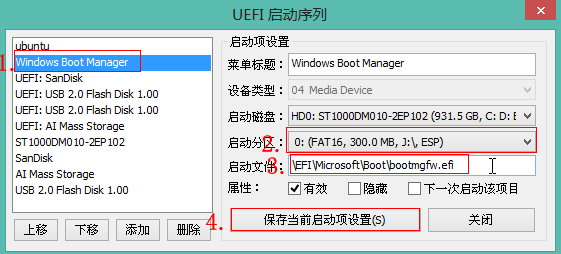
win10硬盘设置相关问题
固态硬盘排行榜2019
笔记本怎么安装机械硬盘
ctfmon.exe成功未知硬盘错误解决教程
以上就是电脑技术网 Tagxp.com为您带来Windows10修复uefi引导 BOOTICE教程,希望可以解决掉您的困惑。想了解更多的问题请收藏电脑技术网 Tagxp.com哟。欢迎您的查看。